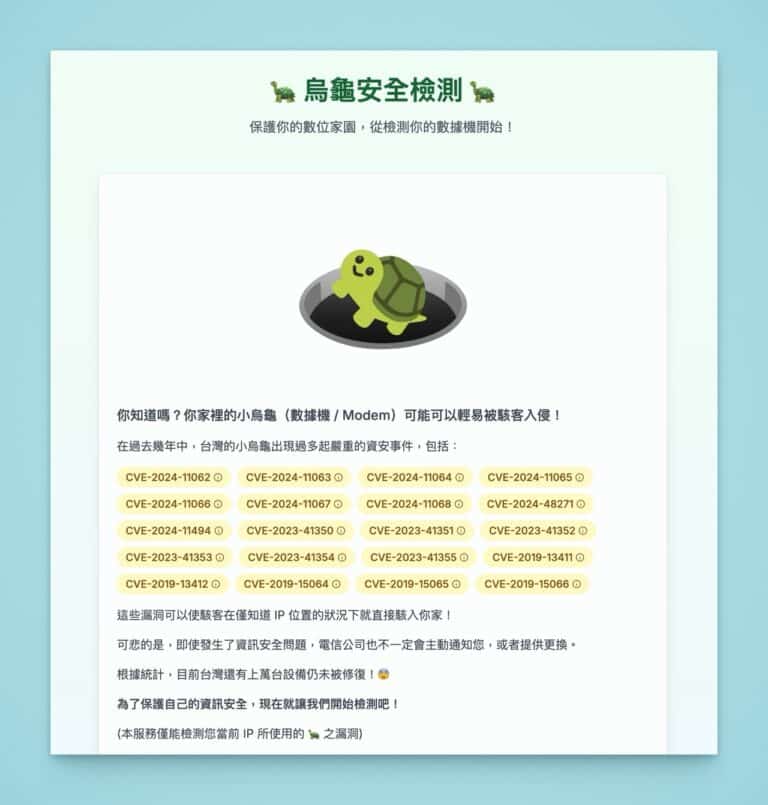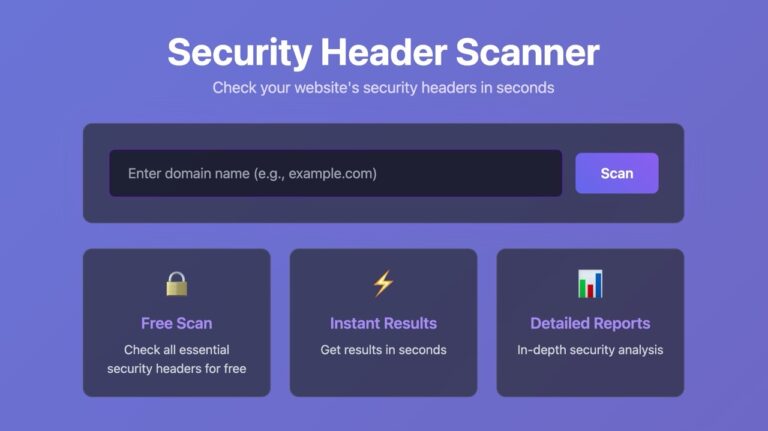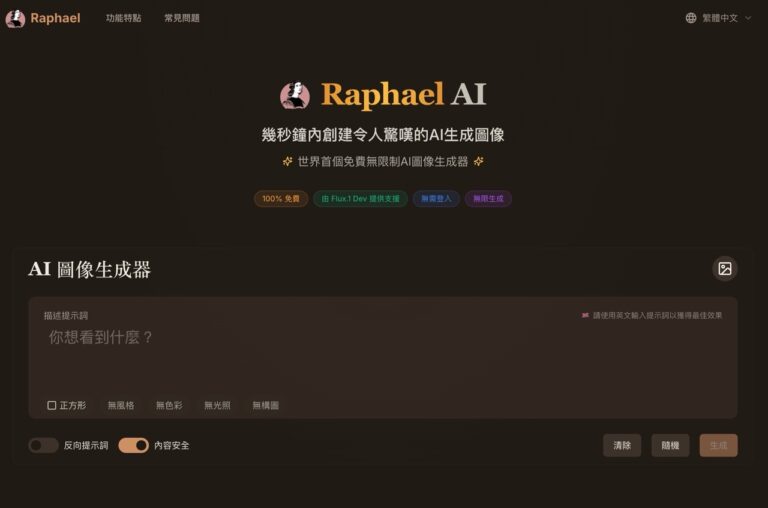在一般個人電腦上安裝防毒軟體已經是常識,大家平日普遍都會透過電腦上網,無論是瀏覽網頁或是使用各種網路服務,病毒及惡意程式等等威脅也無時無刻在考驗著使用者的系統安全。透過微軟推出的「Microsoft Safety Scanner」免費安全性工具,下載後可以快速掃描電腦安全,並移除電腦裡的惡意程式,更棒的是不會與你的防毒軟體產生衝突。
如果你懷疑自己的防毒軟體夠不夠強,或是有無暗藏一些沒有被發現的惡意程式,下載 Microsoft Safety Scanner 掃描一下就可以知道了,不過它並沒有更新病毒碼的功能(畢竟它不是一套完整的防毒軟體),所以軟體在下載後 10 天就會過期,如果要使用的話必須再一次從官方網站下載,病毒碼也才會更新到最新狀態。
軟體資訊
- 軟體名稱:Microsoft Safety Scanner
- 軟體性質:安全防護
- 軟體語系:正體中文、簡体中文等多國語言
- 作業系統:Windows (32、64 位元皆可)
- 官方網站:https://www.microsoft.com/security/scanner/ (繁體中文)
- 官方載點:https://www.microsoft.com/security/scanner/ (繁體中文)
使用教學
進入 Microsoft Safety Scanner 的官方網站,點擊「立即下載」。
![vm-2011-04-19-[1] vm-2011-04-19-[1]](https://free.com.tw/wp-content/uploads/2011/04/vm-2011-04-19-1.png)
選擇適合你的版本(32 位元、64 位元),如果下載錯版本也沒關係,待會開啟時它就會提示你了。沒問題的話點擊鏈結後就能下載此工具。
![vm-2011-04-19-[2] vm-2011-04-19-[2]](https://free.com.tw/wp-content/uploads/2011/04/vm-2011-04-19-2.png)
開啟 Microsft Safety Scanner 後,請先勾選「接受授權合約」,在按下一步。
![vm-2011-04-19-[3] vm-2011-04-19-[3]](https://free.com.tw/wp-content/uploads/2011/04/vm-2011-04-19-3.png)
選擇要掃描的類型,如果你不想花太多時間等待的話,直接選擇【快速掃描】,它會針對你的系統層進行快速掃描;若你希望可以找到比較深層的惡意程式,那麼建議執行【完整掃描】,不過可能花費更多時間。
![vm-2011-04-19-[5] vm-2011-04-19-[5]](https://free.com.tw/wp-content/uploads/2011/04/vm-2011-04-19-5.png)
跟一般防毒軟體一樣,會顯示目前的掃描進度、感染檔案數、開始時間和經過時間。
![vm-2011-04-19-[6] vm-2011-04-19-[6]](https://free.com.tw/wp-content/uploads/2011/04/vm-2011-04-19-6.png)
如果有找到潛在的垃圾軟體或威脅,Microsoft Safety Scanner 會跳出警訊,使用者可以按下「檢視潛在的垃圾軟體」來查看究竟是什麼惡意程式,某些遊戲的外掛或破解程式也可能被判定成垃圾軟體,這時候你就可以把勾勾取消掉以免被此工具刪除。
完成後按下確定,把【協助移除潛在的垃圾軟體】打勾即可。
![vm-2011-04-19-[9] vm-2011-04-19-[9]](https://free.com.tw/wp-content/uploads/2011/04/vm-2011-04-19-9.png)
掃描完成後可以檢視掃描的詳細結果。
![vm-2011-04-19-[11] vm-2011-04-19-[11]](https://free.com.tw/wp-content/uploads/2011/04/vm-2011-04-19-11.png)
雖然 Pseric 只對 Microsoft Safety Scanner 進行簡單的使用和測試,但我認為微軟推出此工具是相當有誠意的,姑且不論掃描的準確性如何,程式操作介面設計簡單、使用方便就是它最大的特色。如果以後遇到同學或朋友的電腦有點狀況,不妨先將這個程式傳給他掃描看看,或許能節省不少處理的時間。